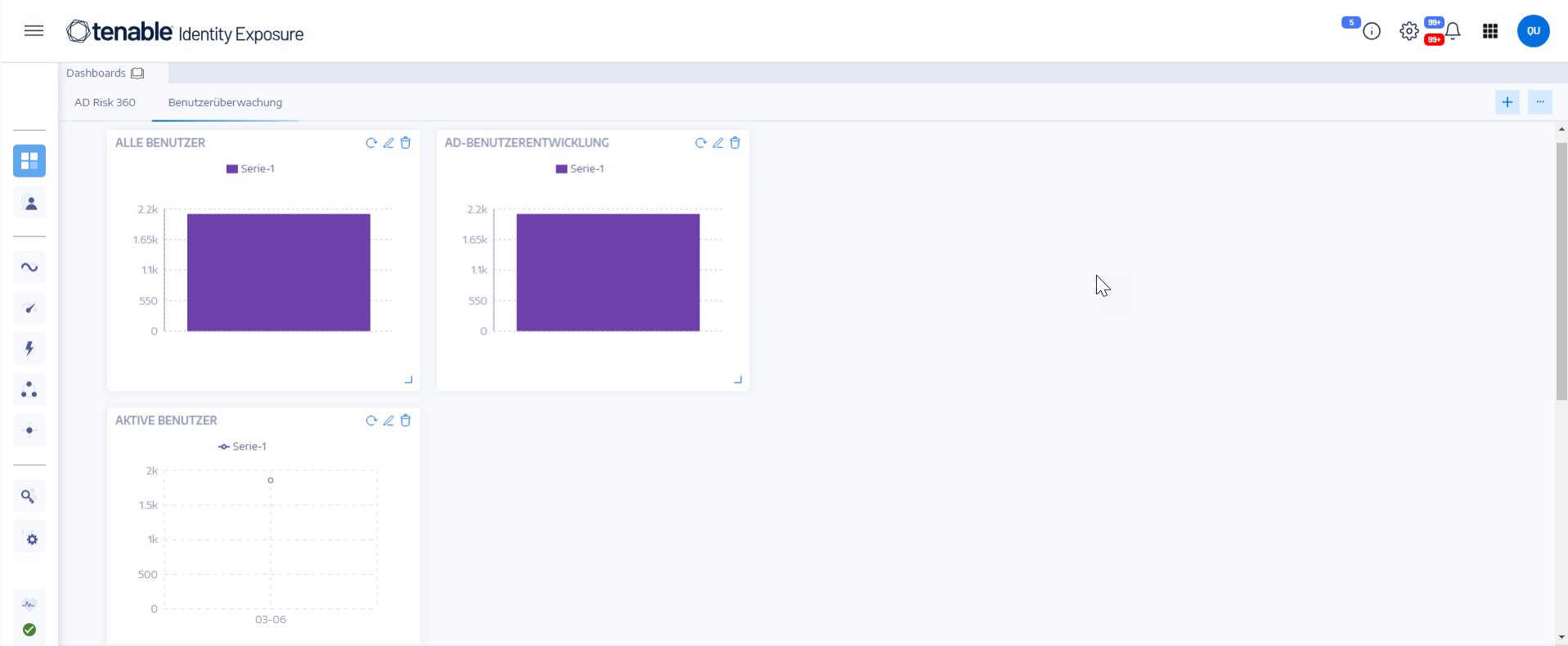Dashboards
Mit Dashboards können Sie Daten und Trends visualisieren, die die Sicherheit Ihres Active Directory betreffen. Sie können sie mit Widgets anpassen, um Diagramme und Zähler nach Ihren Wünschen anzuzeigen.
Das Tenable Identity Exposure-Dashboard fungiert als Echtzeit-Befehlszentrale für die Active Directory (AD)-Sicherheit Ihrer Organisation. Es bietet einen umfassenden Überblick (z. B. eine zentrale Echtzeitansicht) Ihrer Identitätslandschaft, indem sie kritische Schwachstellen hervorhebt, potenzielle Angriffsvektoren ausfindig macht und eine proaktive Risikominderung ermöglicht.
Wichtige Dashboard-Funktionen
-
Übersicht auf einen Blick: Bietet Ihnen einen schnellen Überblick über Ihren Sicherheitsstatus. Dabei werden wichtige Kennzahlen wie Konformitätsbewertung, Hauptrisiken und Trends der Benutzeraktivität gut sichtbar angezeigt.
-
Aufschlüsseln von Details: Mit interaktiven Widgets, die Risikofaktoren nach Schweregrad, Benutzerkategorie und anderen relevanten Kriterien aufschlüsseln, können Sie bestimmte Bereiche genauer untersuchen.
-
Anpassbarer Fokus: Erstellen Sie personalisierte Dashboards, die auf Ihre Prioritäten zugeschnitten sind, indem Sie vorgefertigte Vorlagen verwenden oder Ihre eigenen Layouts erstellen. So erstellen Sie beispielsweise ein Dashboard für eine weit verbreitete Fehlkonfiguration bei häufigen wiederkehrenden IoEs:
-
SDProp-Konsistenz sicherstellen
-
Domänencontroller werden von nicht legitimen Benutzern verwaltet
-
Gefährliche Kerberos-Delegierung
-
-
Echtzeitüberwachung: Mit kontinuierlichen Updates und Warnungen bleiben Sie über aufkommende Bedrohungen und verdächtige Aktivitäten informiert.
-
Umsetzbare Einblicke: Erhalten Sie praktische Empfehlungen für Behebungsmaßnahmen, priorisiert nach Schweregrad und potenziellen Auswirkungen.
Dashboard-Vorlagen
Tenable Identity Exposure bietet Dashboard-Vorlagen, mit denen Sie sich auf Probleme mit hoher Priorität konzentrieren können, die Ihre Organisation betreffen. Dazu gehören die folgenden Vorlagen:
-
AD-Konformität und Hauptrisiken – Konformitätsbewertung, Entwicklung und Konformität mit Risikokritikalität
-
AD Risk 360 – Abweichungsentwicklung und Probleme nach Schweregrad des Indicator of Exposure
-
Risiko bei Passwortverwaltung – passwortbezogene Probleme
-
Benutzerüberwachung – AD-Benutzerentwicklung, Anzahl der Benutzerkategorien
-
Native Administratorüberwachung – Metriken zu Administratorkonten
- Klicken Sie in Tenable Identity Exposure auf
 oder Dashboards. (Diese Seite wird auch standardmäßig in Tenable Identity Exposure geöffnet.)
oder Dashboards. (Diese Seite wird auch standardmäßig in Tenable Identity Exposure geöffnet.) - Sie können einen der folgenden Schritte ausführen:
Wenn der Fensterbereich leer ist: Klicken Sie auf Dashboards hinzufügen.
Wenn der Fensterbereich bereits mindestens ein Dashboard enthält: Klicken Sie in der oberen rechten Ecke auf
 > Neues Dashboard hinzufügen.
> Neues Dashboard hinzufügen. Der Fensterbereich Dashboard-Vorlagen konfigurieren wird geöffnet.
- Wählen Sie die Dashboards aus, die Sie hinzufügen möchten.
- Klicken Sie auf Dashboards hinzufügen.
- Eine Meldung bestätigt, dass Tenable Identity Exposure das Dashboard und die Widgets erstellt hat. Die neuen Dashboards werden unter einer Registerkarte im Fensterbereich Dashboards angezeigt.
-
Klicken Sie in Tenable Identity Exposure auf
 oder Dashboards. (Diese Seite wird auch standardmäßig in Tenable Identity Exposure geöffnet.)
oder Dashboards. (Diese Seite wird auch standardmäßig in Tenable Identity Exposure geöffnet.) -
Klicken Sie oben rechts auf
 > Neues Dashboard hinzufügen.
> Neues Dashboard hinzufügen.Der Fensterbereich Dashboard-Vorlagen konfigurieren wird geöffnet.
-
Wählen Sie unten die Vorlage Benutzerdefiniertes Dashboard aus.
-
Geben Sie einen Namen für das Dashboard ein.
-
Klicken Sie auf Dashboards hinzufügen.
Eine Meldung bestätigt, dass Tenable Identity Exposure das Dashboard erstellt hat. Die neuen Dashboards werden unter einer Registerkarte im Fensterbereich Dashboards angezeigt.
-
Unter Widgets finden Sie Informationen darüber, wie Sie Ihrem Dashboard Widgets hinzufügen können.
-
Wählen Sie im Fensterbereich Dashboards die Registerkarte für das Dashboard aus, das Sie umbenennen möchten.
-
Klicken Sie oben rechts auf
 > Name bearbeiten.
> Name bearbeiten.Der Fensterbereich Dashboard konfigurieren wird geöffnet.
-
Geben Sie im Feld Name einen anderen Namen für das Dashboard ein.
-
Klicken Sie auf Bearbeiten.
Eine Meldung bestätigt, dass Tenable Identity Exposure das Dashboard aktualisiert hat.
-
Wählen Sie im Fensterbereich Dashboards die Registerkarte für das Dashboard aus, das Sie löschen möchten.
-
Klicken Sie oben rechts auf
 > Dashboard löschen.
> Dashboard löschen.Der Fensterbereich Dashboard löschen öffnet sich und Sie werden aufgefordert, den Löschvorgang zu bestätigen.
-
Klicken Sie auf Löschen.
Eine Meldung bestätigt, dass Tenable Identity Exposure das Dashboard gelöscht hat.